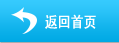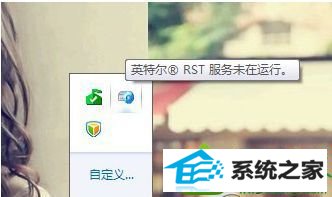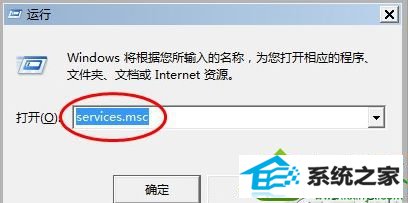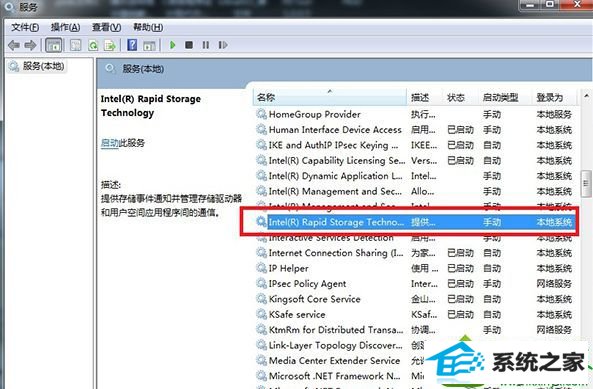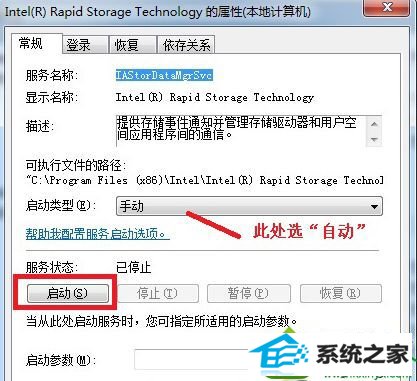win10系统桌面提示“英特尔(R)快速存储技术未在运行”的解决办法
发布时间:2019-07-14 08:20 作者:win10 64位系统 来源:http://www.win10jihuo.com
今天和大家分享一下win10系统桌面提示“英特尔(R)快速存储技术未在运行问题的解决方法,在使用win10系统的过程中经常不知道如何去解决win10系统桌面提示“英特尔(R)快速存储技术未在运行的问题,有什么好的办法去解决win10系统桌面提示“英特尔(R)快速存储技术未在运行呢?小编教你只需要1、需要确认主板 bios 中硬盘的工作模式,单硬盘需在设置成 AHCi,多盘可选设置成 RAid 或 AHCi; 2、右键桌面的计算机图标---管理---服务和应用程序---服务,或者使用 wiindows 徽标键+R 组合键,打开运行窗口,输入 services.msc 命令,打开服务窗口;就可以了;下面就是我给大家分享关于win10系统桌面提示“英特尔(R)快速存储技术未在运行的详细步骤::
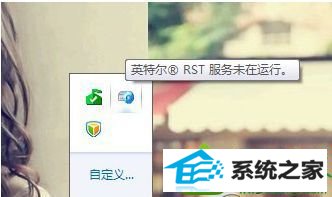
故障现象: 英特尔(R)RsT 服务是英特尔快速存储服务,即 intel rapidst,该程序为配备 sATA 磁盘的台式机、移动电脑和服务器平台系统提供更高的性能和可靠性。当使用一个或多个 sATA 磁盘时,可因性能提高及耗电降低而获益。使用多个磁盘时,可增强对磁盘故障时数据丢失的保护,安装 intel 快速存储服务前需要于 Bios 中开启 AHCi 模式。很多计算机用户在开机后会发现 intel(R) Rapid 状态为英特尔(R)RsT 服务未在运行,右键选择打开英特尔快速存储技术中心会提示应用程序无法打开,请重新安装或重新启动。
解决方法: 1、需要确认主板 bios 中硬盘的工作模式,单硬盘需在设置成 AHCi,多盘可选设置成 RAid 或 AHCi; 2、右键桌面的计算机图标---管理---服务和应用程序---服务,或者使用 wiindows 徽标键+R 组合键,打开运行窗口,输入 services.msc 命令,打开服务窗口;
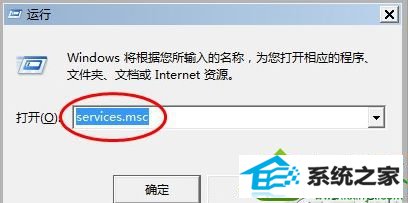
3、找到英特尔(R)快速存储技术,双击打开一般都是中文显示,如果没有找到中文请找 intel(R) Rapid storage Technology;
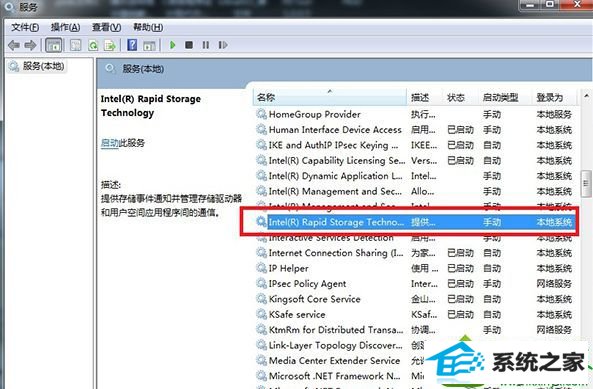
4、在英特尔快速存储技术的属性窗口中,将启动类型修改为自动,如果服务状态是停止状态请点击启动来启动该服务-应用-确定; 注:如果安装了360安全卫士等第三方电脑管家,请前往电脑管家的开机加速处将英特尔快速存储的开机项目(intel(R) Rapid storage Technology)设置为开机自启动,而不是拦截。
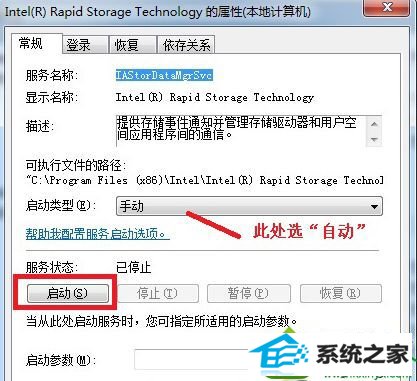
win10系统桌面提示“英特尔(R)快速存储技术未在运行”的解决方法介绍到这里了,如果你桌面出现“英特尔(R)快速存储技术未在运行”提示完全可以使用上面处理。